
iTunes – одно из самых популярных приложений для прослушивания музыки, просмотра фильмов и скачивания игр. Его отличительный плюс – доступ к редкому лицензионному контенту, недоступному для свободного просмотра, прослушивания и скачивания. Увы, но легко установить его можно лишь на устройства Apple, Windows и Android.
Сегодня же я расскажу о том, как установить приложение iTunes в ОС Linux.
Как можно установить iTunes на Linux
К сожалению, прямого способа установки iTunes в ОС Linux не предусмотрено, поэтому приходится действовать через сторонний вспомогательный софт. Я воспользуюсь утилитой WINE – по сути, это своеобразная библиотека, позволяющая инсталлировать ПО для Windows в Linux.
Для инсталляции я могу задействовать утилиту «Терминал» и менеджер приложений. Вот первый способ: нажимаю на комбинацию клавиш Ctrl + Atl + T. Дальше ввожу следующий запрос.
sudo apt install wine64
Жму на клавишу Enter для запуска команды, вбиваю системный пароль, после жду, когда загрузка завершится. А произойдет это не скоро – весит программное обеспечение достаточно немало.
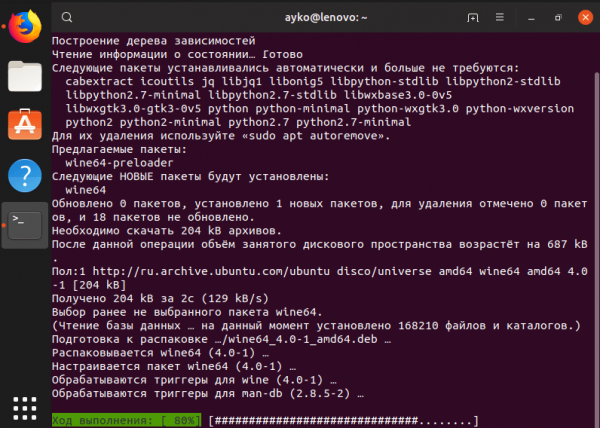
Жду, пока загрузится ПО Wine – без него может ничего не получиться
Второй способ – открываю окно менеджера приложений и ввожу в строке поиска запрос wine. Прокручиваю список результатов до самого конца и нахожу приложение с иконкой в виде бокала вина – жму по нему. Нажимаю на зеленую кнопку «Установить» и жду, когда программа загрузится.
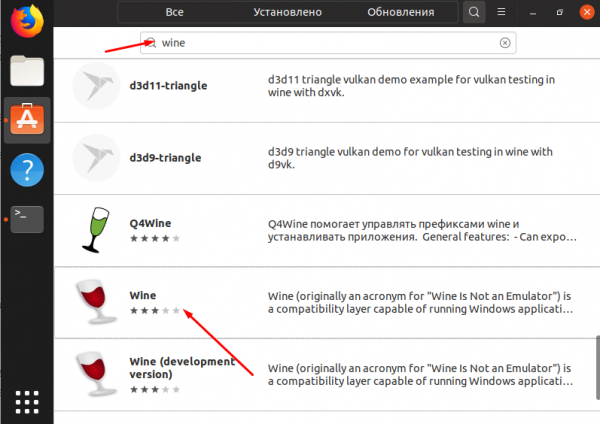
Могу также просто найти его в Менеджере приложений
Следующий шаг – устанавливаю приложение PlayOnLinux. Сделать это я могу и в Менеджере приложений, и в «Терминале». В первом случае действую так – открываю Менеджер, ввожу запрос «PlayOnLinux», нажимаю Enter.
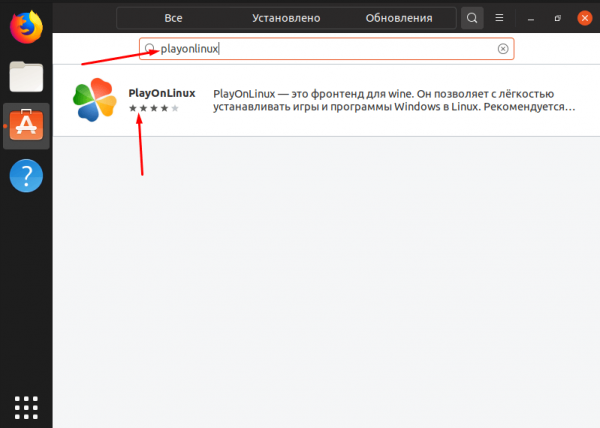
Теперь приступаю к установке приложения PlayOnLinux
На экране отобразится один единственный элемент – жму по нему. В новом окне кликаю по кнопке «Установить» и жду окончания загрузки.
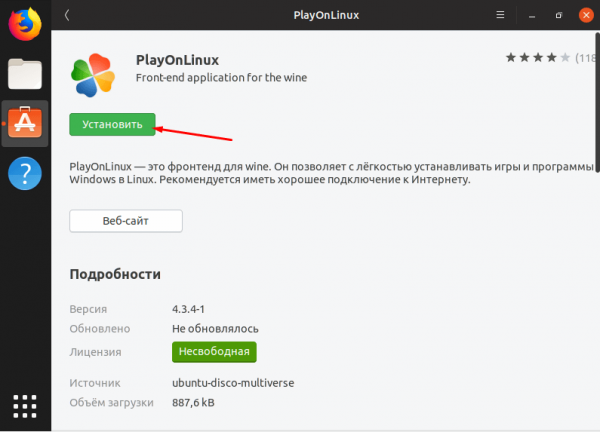
Нажимаю на зеленую кнопку для начала установки программы
Другой вариант – открываю инструмент «Терминал» нажатием на комбинацию клавиш Ctrl + Alt + T, как и говорила ранее. Ввожу следующую команду.
sudo apt install playonlinux
Жму клавишу Enter, ввожу пароль и жду, когда загрузка завершится.
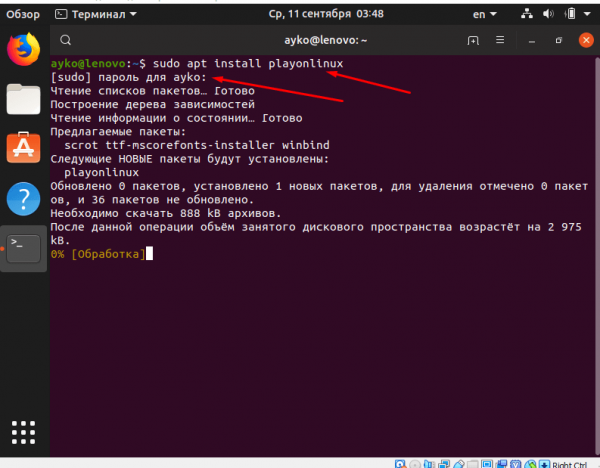
PlayOnLinux можно установить и через строку «Терминал»
Перед тем, как начать установку, ОБЯЗАТЕЛЬНО нужно скачать файл-установщик с официального сайта https://www.apple.com/ru/itunes/download/. Открываю браузер, ввожу в адресной строке вышеуказанный адрес и перехожу по нему. Причем загрузить мне надо не 64, а 32-битную версию для Windows. Ссылка на ее скачивание расположена чуть ниже большой синей кнопки.
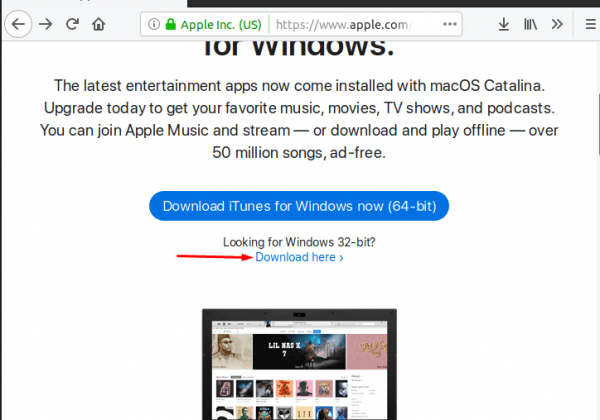
Загружаю 32-битный установщик для Windows
Придется подождать – файл весит 201 МБ…
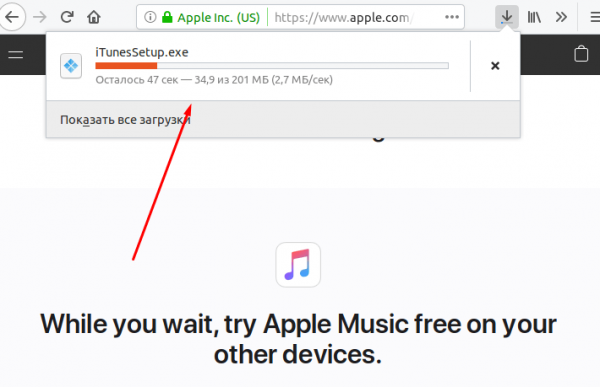
Подожду, пока файл загрузится
Дальше перехожу в меню приложений нажатием на соответствующую иконку и открываю программу «PlayOnLinux».

Открываю PlayOnLinux через меню приложений
Откроется новое окно, в котором я нажимаю на пункт «Установка» с изображением небольшого плюса.
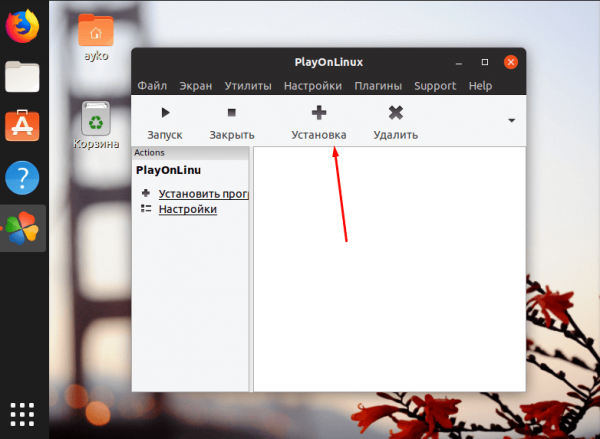
Нажимаю на элемент с плюсом для начала установки
Будет переход к новому окну, побольше. Выбираю соответствующую категорию – «Мультимедиа», после чего откроется список доступных программ. Нахожу в нем элемент «iTunes 12», выбираю, затем жму на кнопку «Установка» в нижнем правом углу.
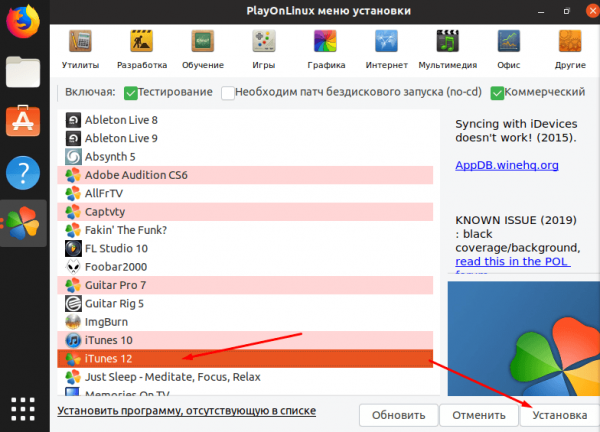
Выбираю соответствующий элемент и кликаю по кнопке «Установка»
Дальше все будет, как в стандартном установщике приложений на Windows. Нажимаю несколько раз на кнопку «Далее», соглашаюсь с условиями и жду, пока приложение Wine завершит все процессы. У меня он еще попросил дополнительно установить пару пакетов, без которых ПО якобы может не функционировать – нужно обязательно согласиться.
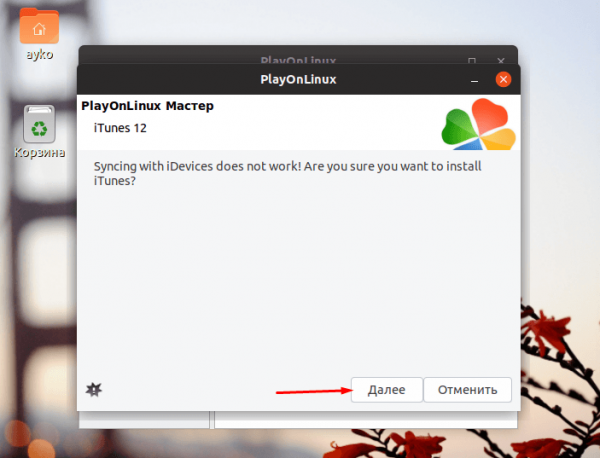
Нажимаю несколько раз «Далее»
Начнется загрузка файла, после ее завершения программа может дать сбой, и в окне с ошибкой мне нужно нажать на кнопку «Нет».
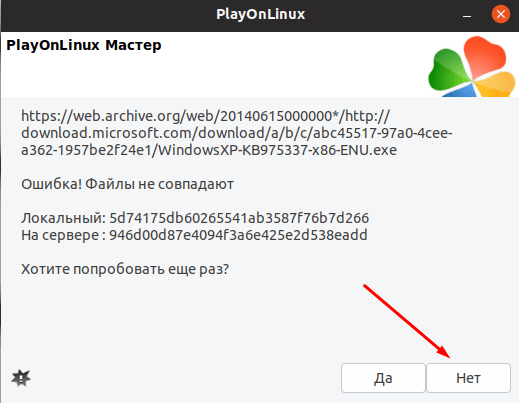
У меня вышла вот такая ошибка, но не факт что она будет у всех
Выйдет окно с ошибкой, где причиной будет «Wine прервала работу». Нажимаю пару раз далее, после чего утилита попросит выбрать 32-битный файл.
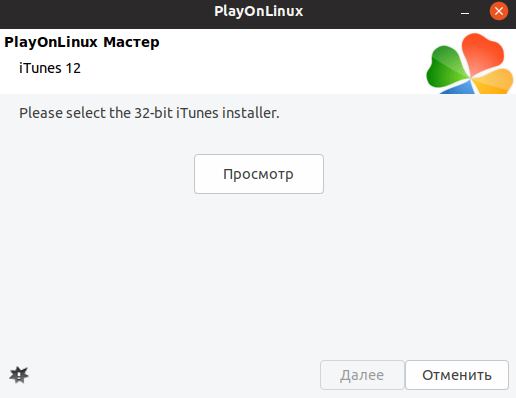
Пришло время задействовать скачанный мной ранее инсталлятор
Нажимаю на кнопку «Просмотр», после чего откроется проводник, через который я перехожу к папке, в которой был сохранен файл, отмечаю его и жму «Open».
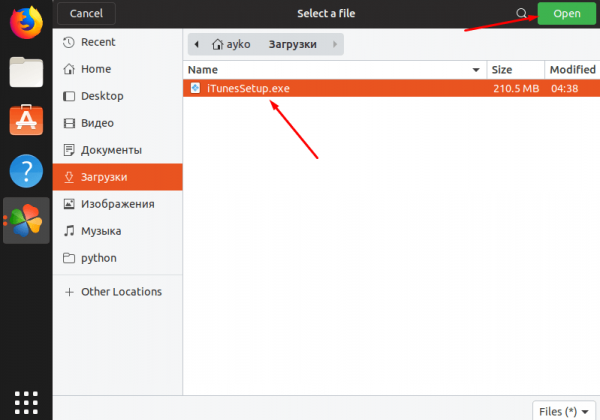
Выбираю приложение и нажимаю на заветную зеленую кнопку
После того, как файл будет выбран, жму на «Далее» и жду, пока процесс установки не завершится.
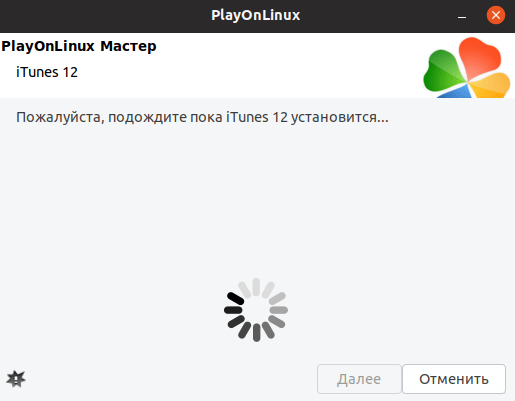
Если все пройдет удачно, iTunes будет успешно установлен без каких-либо багов
Дополнительно
У меня этот способ не сработал – сколько бы программ я не перезапустила и команд не ввела, толкового ничего не выходит. Везде и всегда выходит ошибка, которая заключается в самом пакете Wine. Но я указала его не просто так – в некоторых случаях он срабатывает.
В качестве альтернативы могу предложить установку виртуальной машины через Менеджер приложений. После установки следует запустить ОС Windows через нее. Причем достать образ не так трудно – его можно скачать с помощью специальной утилиты.
Заключение
Напрямую установить iTunes в Linux, к сожалению, невозможно. Разработчики просто не предусмотрели версии для данной ОС. Но исправить ситуацию вполне можно с помощью специального программного обеспечения, устанавливающего приложения для Windows в Linux. Но этот метод может сработать не у всех, поэтому рекомендую в случае чего присмотреться к виртуальной машине.
